最近,Google像素 8和Google Pixel 8 Pro已在市場上推出,這些設備預先安裝了 Android 14。 Pixel 設備享有提供最佳 ROM 體驗的聲譽。但要取得這些裝置的 root 權限非常困難,而且很難充分發揮其硬體功能的潛力。 Root Pixel 智慧型手機將開啟一個充滿無限可能的世界,讓您可以根據自己的喜好自訂手機、存取高級功能並增強整體效能。根這些智慧型手機的一種流行方法是使用神奇和一個修補過的啟動鏡像。今天,在本指南中,我們將與您分享如何使用 Magisk 修補啟動映像對 Pixel 8 和 8 Pro 進行 Root 的逐步指南。
取得裝置的 Root 權限後,您可以進行各種自訂和調整。透過此功能,您可以對 CPU 進行超頻、安裝獨特的第 3 方應用程式、提高電池效能等等。總的來說,生根可以釋放設備的全部潛力,允許存取普通 ROM 上不可用的功能。由於這款手機最近發布,許多用戶不知道使用 Magisk 修補啟動映像方法對 Google Pixel 8 和 8 Pro 進行 root 的步驟。如果您還想知道如何使用 Magisk 修補啟動映像對 Pixel 8 和 8 Pro 進行 root 操作但無法弄清楚,請不要擔心;我們已經解釋了所有步驟,可協助您使用 Magisk 修補啟動映像對 Pixel 8 和 8 Pro 進行 root 操作。
![]()
生根 Pixel 8 和 8 Pro 的先決條件
在開始對 Pixel 8 或 8 Pro 進行 root 之前,請確保您具備以下先決條件;否則,您可能會面臨故障或當機問題。我們也建議您對裝置進行完整備份,包括文字、聯絡人、任何多媒體內容等。本文僅供學習使用,如果您按照以下步驟操作而損壞您的設備,GetDroidTips 將不承擔任何責任。
解鎖引導程式
![]()
確保您已解鎖 Pixel 或 Pixel 8 Pro 的引導程式。如果不解鎖,則無法繼續執行其他步驟。您可以在網路上找到有關如何解鎖 Pixel 8 或 8 Pro 引導程式的各種指南和影片。解鎖引導程式的過程非常簡單,我們也已經在之前的一些指南中介紹過它。
啟用開發者選項
![]()
確保 Pixel 8 或 8 Pro 上啟用開發者選項以存取進階設定。以下是您可以如何做到這一點。
- 前往“設定”。轉到“關於手機”,點擊“版本號”,然後等到它顯示“您現在是開發人員”。
- 現在返回設定並向下捲動以查找開發人員選項。
- 在「開發人員選項」下,確保啟用 USB 偵錯。
如何使用 Magisk 修補啟動映像對 Pixel 8 和 8 Pro 進行 Root
您可能聽說過有不同的方法來 root 手機 - 其中一種使用自訂恢復,那麼為什麼選擇 Magisk呢?讓我為您澄清一下。 Magisk 提供無系統 root 訪問,保持裝置的核心系統不受影響。這意味著 Magisk 只會修補您的啟動文件,而不是整個系統。這一切都讓您和您的設備變得輕鬆無憂。 Magisk 附帶了 Magisk 管理器,支援不同的調整和易於安裝和更新的模組。現在,如果您想使用 Magisk 取得 Pixel 裝置的 root 權限,請按照以下步驟操作:
第 1 步:下載所需文件
要對 Pixel 8 和 Pixel 8 Pro 進行 Root,您需要下載一些檔案。這是文件列表:
下載檔案總管
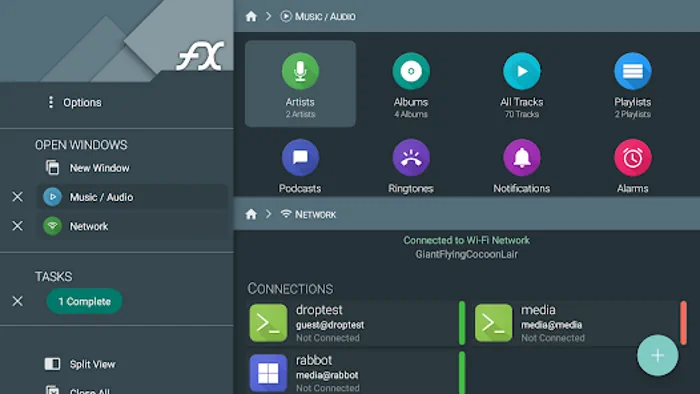
為了提取文件,您將需要一個可以很好地完成這項工作的文件管理器。我建議您從 Play 商店下載“Fx 檔案管理器”。這幾乎具有生根過程中所需的所有功能。
下載魔法
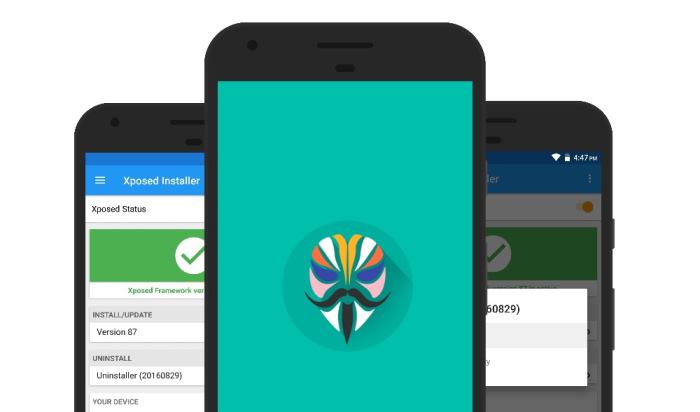
若要使用 Magisk 修補啟動映像對 Pixel 8 和 8 Pro 進行 root 操作,我們需要下載 Magisk Manager。若要下載,請按照以下步驟操作。
- 在瀏覽器上搜尋「Magisk GitHub」。
- 打開第一個連結並尋找最新的 Magisk 版本。
- 在最新版本下,找到資產部分,將其展開,然後按一下第一個名為「Magisk.APK」的檔案進行下載。
- 下載後,前往檔案總管並在您的裝置上安裝 Magisk 應用程式。
步驟 2:下載 Boot 或 Init_Boot 檔案進行修補
啟動 Magisk Root 程序需要 Pixel 8 或 8 Pro 的出廠啟動映像檔。在下載工廠映像之前,請務必確保您正在下載的工廠映像與目前版本的建置相符。
您可以前往「設定」>「關於手機」>「版本號」來尋找此資訊。請務必記下或牢記這一點,因為我們將下載與您目前的內部版本號相符的 Pixel 8 或 8 Pro 的原廠映像。若要下載,請按照以下步驟操作。
- 在智慧型手機的瀏覽器中,搜尋「Pixel 8 和 8 Pro 工廠圖像」。
- 現在點擊第一個連結並尋找“確認”按鈕。
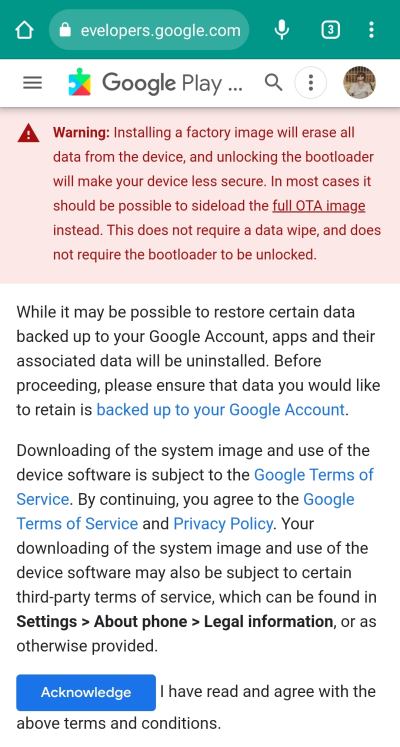
- 點擊確認按鈕後,將開啟一個新頁面,其中列出 Pixel 8 (Shiba) 和 Pixel 8 Pro (Husky) 的代號。
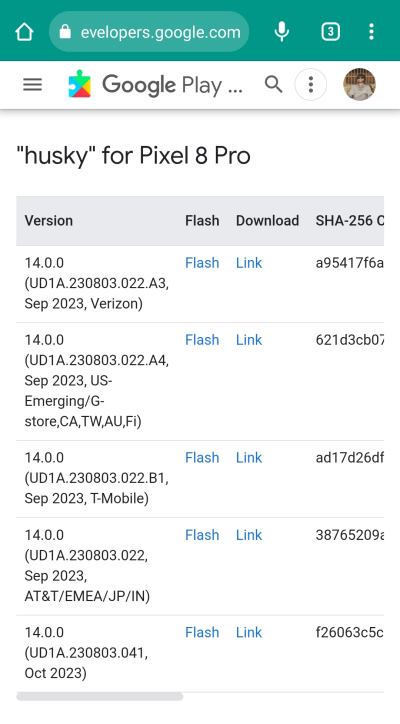
- 根據您的裝置和目前版本選擇版本,然後按一下「下載」。
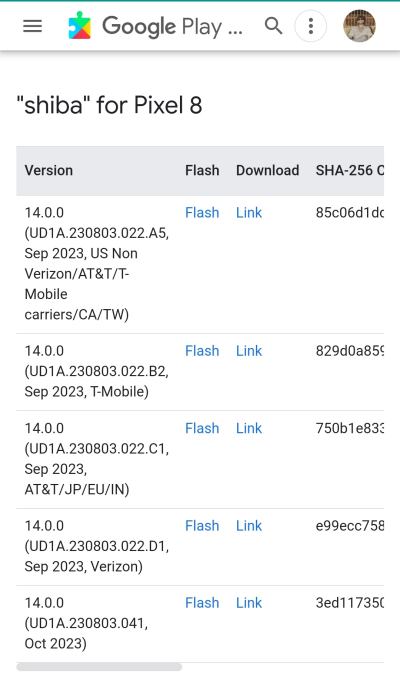
- 下載完成後,請前往您下載出廠韌體檔案的資料夾(出廠韌體將以 .zip 格式下載)。
- 現在將其解壓縮到同一資料夾中。解壓縮完成後,您將找到另一個或第二個 zip 檔案。
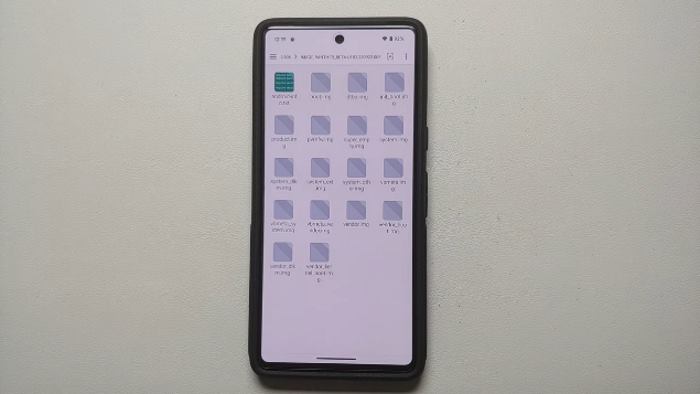
- 解壓縮第二個 zip 檔案。在解壓縮的資料夾中,您將找到 Boot.img 或 Init_Boot.img。
- 現在您可以將這兩個檔案複製到單獨的資料夾或將它們保留在同一資料夾中;這取決於你的喜好。
第 3 步:下載並設定平台工具
在裝置上執行 adb 操作(例如啟動到快速啟動或復原模式)需要平台工具。若要下載平台工具,請依照下列步驟操作。
- 在您的 PC 上,搜尋平台工具。點擊第一個連結並選擇您需要下載的作業系統(如果您使用的是 Windows,請選擇適用於 Windows 的平台工具,其他作業系統也同樣)。

- 點擊下載(我將使用適用於 Windows 的 SDK 平台工具)。
- 現在接受條款和條件並開始下載平台工具。
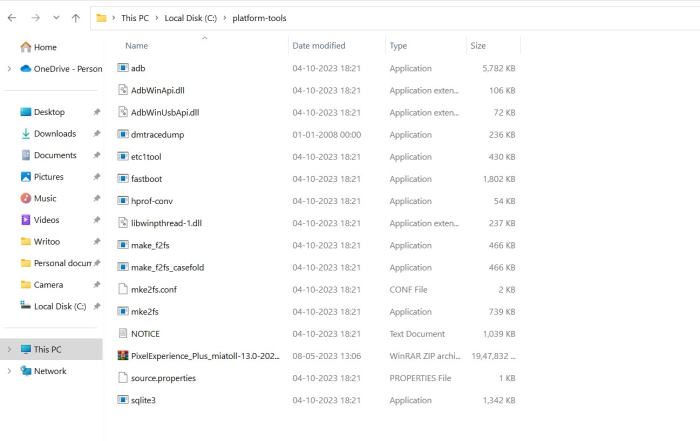
- 下載完成後,解壓縮zip檔案並將資料夾複製到Windows安裝光碟(主要是C碟片)。
步驟 4:使用 Magisk 修補 Boot/init_Boot
請務必仔細執行每個步驟,以避免 Pixel 8 或 8 Pro 出現任何故障問題。
- 啟動 Magisk 應用程式並點擊 Magisk 旁邊的安裝按鈕。
- 現在選擇「選擇並修補檔案」。 (文件管理器將會開啟。)
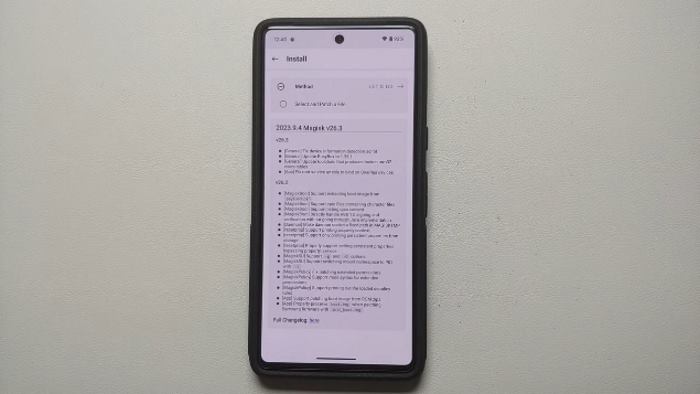
- 導航至儲存或提取 init_boot 檔案的位置。
- 現在選擇檔案並點擊右上角的“開始”按鈕。
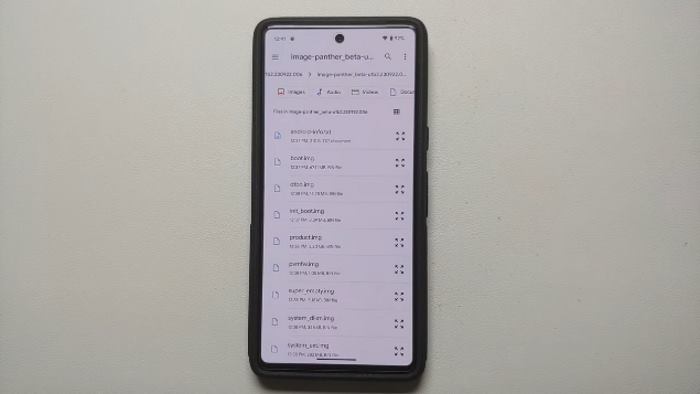
- 等待啟動檔案被修補;修補完成後,它將放置在您的“下載”資料夾下。
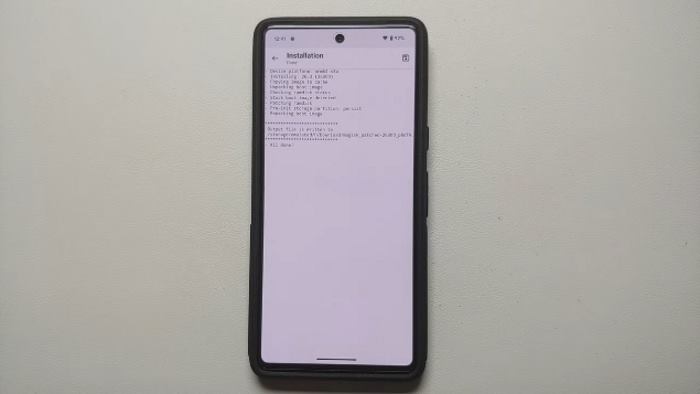
- 現在將修補後的啟動映像和原始 init_boot 檔案傳輸到平台工具資料夾(如果出現任何問題,您可以刷新原始 init_boot 檔案)。
將修補後的啟動映像檔重新命名為「magisk_patched」;如果已經有相同的名稱,則忽略。
步驟 5:將 Pixel 8 或 8 Pro 啟動至 Fastboot 模式
- 透過 USB 連接線連接您的裝置。 (確保 USB 偵錯已啟用。)
- 導覽至 Platform Tools 資料夾,在網址列上輸入“cmd”,然後按 Enter 鍵。 (它將啟動 cmd。)
![]()
- 現在輸入以下命令並按 Enter 鍵將裝置啟動到快速啟動模式。
adb reboot bootloader
- 裝置啟動進入快速啟動模式後,輸入如下所示的命令並按 Enter。
fastboot devices
- 現在您應該獲得一個裝置 ID,後面跟著 fastboot 關鍵字;這意味著您的連線安全可靠。
步驟 6:將 boot/init_boot 檔案刷入 Pixel 8 或 8 Pro
- 現在鍵入以下命令,如下所示,然後按 Enter 鍵。
fastboot flash init_boot magisk_patched.img
- 最後,您將在 CMD 畫面上收到成功訊息,並且您的裝置將使用 Magisk 修補的啟動映像檔成功獲得 root 權限。
- 現在輸入以下命令並按 Enter 鍵將裝置啟動到主畫面。
fastboot reboot
- 裝置開機後,您可以透過從 Play 商店下載 root 檢查應用程式或開啟 Magisk 查看 root 狀態來檢查 root 狀態。
使用 Magisk 修補啟動映像的 Root Pixel 8 和 8 Pro 常見問題解答
Q:什麼是 Magisk 修補啟動映像?
答:Magisk 修補啟動映像是已使用 Magisk Manager 修改(修補)的 Android 裝置的原始啟動映像。此修改可讓您在不修改系統分割區的情況下取得 root 存取權限,確保您可以使用檢查 root 狀態的應用程式。
Q:使用 Magisk 對我的裝置進行 root 安全嗎?
答:如果您仔細按照說明操作,使用 Magisk 對裝置進行 Root 通常是安全的。但是,請記住,對設備進行 root 後,其保固將失效,並且如果您不負責任地使用設備,可能會使您的設備更容易受到安全威脅。
Q:使用 Magisk 生根後可以接收 OTA 更新嗎?
答:如果您使用 Magisk 取得裝置權限並僅修改啟動映像,通常可以收到 OTA 更新。但是,您需要在更新後重新修補並重新刷新啟動映像以保持 root 存取權。
Q:修補和刷新新的啟動映像時會遺失資料嗎?
答:修補和刷新啟動映像通常不會影響您的數據,但始終建議在對設備進行任何修改之前備份重要數據。
Q:使用 Magisk 後我可以取消裝置的 root 權限嗎?
答:是的,您只需刪除 Magisk 即可取消裝置的 root 權限。在 Magisk Manager 中,選擇「解除安裝」>「復原映像」以將啟動映像還原到原始狀態。此程序將取消您的 Pixel 裝置的 root 權限。
結論
關於如何使用 Magisk 修補啟動映像對 Pixel 8 和 8 Pro 進行 Root 的指南到此結束。請注意,Root Pixel 8 或 Pixel 8 Pro 智慧型手機將使保固失效,如果操作不當,可能會導致問題。因此,請確保您完整閱讀本文並完整備份您的設備,並謹慎操作。

